
Turinys:
- 1 žingsnis: reikalingi dalykai
- 2 žingsnis: viską sujunkite
- 3 žingsnis: kodo supratimas
- 4 veiksmas: nustatykite WIFI ir „Google“duomenų bazę
- 5 žingsnis: WEMOS D1 programavimas
- 6 veiksmas: prijunkite „Android“programą [neprivaloma]
- 7 veiksmas: pritvirtinkite įrenginį prie nešiojamojo kompiuterio
- 8 žingsnis: nuveikite daugiau naudodami „GranCare“
- Autorius John Day [email protected].
- Public 2024-01-30 10:44.
- Paskutinį kartą keistas 2025-01-23 14:56.



Taigi leiskite man pradėti, aš turiu močiutę. Ji yra šiek tiek sena, bet labai tinkama ir sveika. Na, neseniai buvome pas gydytoją, kad ji kas mėnesį tikrintųsi, ir gydytojas patarė jai kasdien vaikščioti bent pusvalandį, kad sąnariai būtų sveiki. Mums reikėjo būdo pamatyti, kiek ji nuėjo. Išmanusis laikrodis būtų padėjęs, tačiau jo negalime sau leisti. Ne tik žingsniai, močiutė norėjo turėti kaip mažą sveikatos rinkinį, kad galėtų save patikrinti.
Taigi dėl šios priežasties sugalvojau įgyvendinti šį projektą.
Be to, kritimas yra vienas iš labiausiai paplitusių ir pavojingiausių įvykių, o paskutinį kartą, kai mano močiutė nukrito, mes pavėlavome žinoti, ir tai aš galėjau aptikti anksčiau, todėl nusprendžiau pridėti ir kritimo jutiklį.
Ir norėdamas pamatyti, ar mano močiutei peršalimas ar karščiavimas, anksti prasidėjęs, pridėjau temperatūros jutiklį kūno temperatūrai matuoti.
Šiame projekte aš sutelkiu dėmesį į šiuos dalykus. Visada galite pridėti daugiau jutiklių, kad jie būtų efektyvesni jūsų asmeniniam naudojimui.
1 žingsnis: reikalingi dalykai
- „Wemos D1 mini x1“(nuoroda)
- SD kortelės modulis x1 (nuoroda)
- Akselerometras MPU6050 x1 (nuoroda)
- 3.7v Lipo baterija x1 (nuoroda)
- TP4056 įkrovimo modulis x1 (nuoroda)
- Temperatūros jutiklis DS18B20 x1 (nuoroda)
- Slankiklis x1 (nuoroda)
- Laidai
Neprivaloma
- 3d spausdintuvas
- 2 mm varžtai
- Juostelės kabelis
2 žingsnis: viską sujunkite
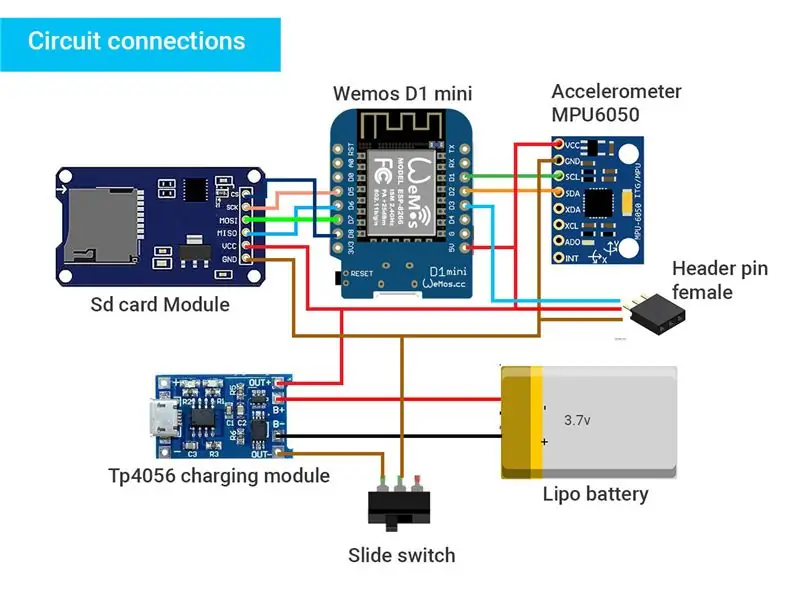
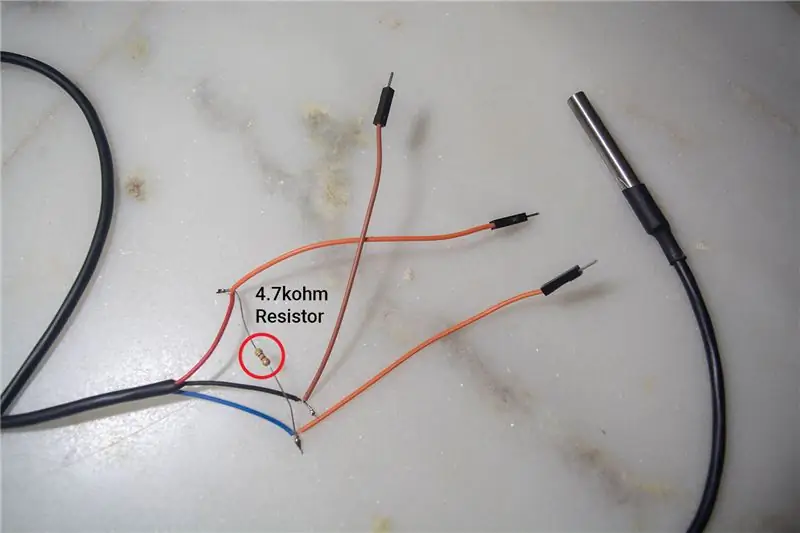


Viršuje yra prijungimo schema. Tai gana tiesiai į priekį. Lituoti aš nuėmiau juostinį kabelį į atskirus laidus, nes šie laidai yra labai ploni (28 AWG). Jei neturite juostinio kabelio, galite naudoti bet kokią norimą vielą.
Pridėjau nuotrauką su visais prijungimais. Galite priartinti vaizdą ir sekti ryšius. Nesijaudinkite, kad litavimas nėra labai geras, naujas.
Temperatūros jutikliui tarp teigiamų ir signalinių linijų reikia pridėti ištraukiamąjį rezistorių, kad jutiklis veiktų tinkamai. Be to, prie galų prilituokite jungiamųjų laidų kabelius, kad galėtumėte iš išorės prijungti juos prie kaiščių.
Aš padariau korpusą visiems komponentams, nes namuose turiu 3D spausdintuvą. Jūs neturite to daryti. Atvirkščiai, galite pasidaryti kartoninę dėžę arba naudoti nedidelį konteinerį visai elektronikai. Įsitikinkite, kad akselerometras prigludęs prie korpuso korpuso, jei planuojate pasidaryti savo dėklą.
Spausdinimo gaubtas. [Neprivaloma] Yra du 3 failai. Viršutinis ir apatinis dėklas ir jungiklis. Jungiklį pritvirtinti lengva. Aš pridėjau paveikslėlius aukščiau, galite sekti. Aš atspausdinau failus 50% užpildo, 0,2 mm aukščio. Čia galite gauti originalius žingsnių failus, jei norite pakeisti korpuso dizainą.
Kai viskas bus surinkta, įdėkite SD kortelę į modulį, tada uždarykite prietaisą ir naudokite du 2 mm varžtus iš abiejų pusių. Aš išgelbėjau šį varžtą iš savo sg90 servo variklių rinkinio.
Naudodami multimetrą įsitikinkite, kad visi laidai yra tinkamai lituoti, patikrindami ryšį.
Įsitikinkite, kad visi prietaisai gauna tinkamą įtampą.
Pastaba dėl prietaiso maitinimo. Įrenginiui maitinti naudojau 3,7 V bateriją ir ji yra pakankamai gera, nes visi jutikliai ir „Wemos“mikrovaldiklis gali veikti esant 3 V įtampai. Taigi, jei planuojate naudoti daugiau išorinių jutiklių, įsitikinkite, kad jie veikia esant 3 V įtampai. Be to, kai akumuliatorius baigiasi, SD kortelė nustoja veikti, nes SD kortelės moduliui nepakanka įtampos. Taigi akumuliatoriaus įkrovimas išsprendžia problemą. Vienintelis trūkumas yra tai, kad negalėsite išnaudoti viso akumuliatoriaus potencialo. Vienas iš būdų tai išspręsti yra naudojant šį įkrovimo modulį. Šis modulis padidina įtampą iki 5 V, todėl jums nebus jokių problemų naudojant visus jutiklius.
3 žingsnis: kodo supratimas

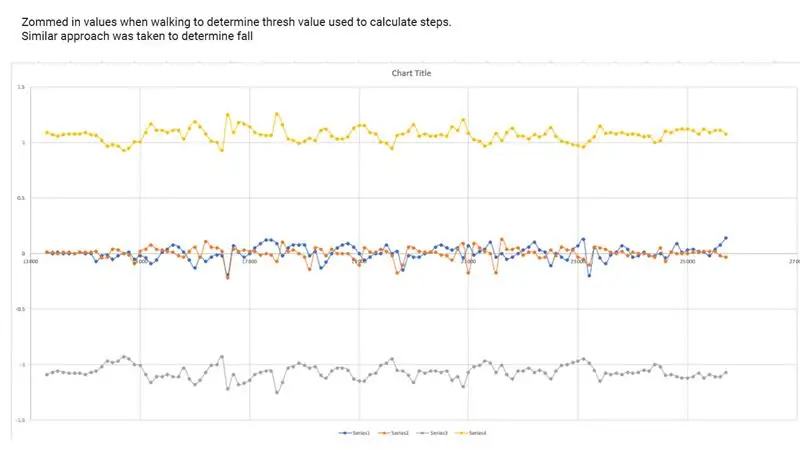
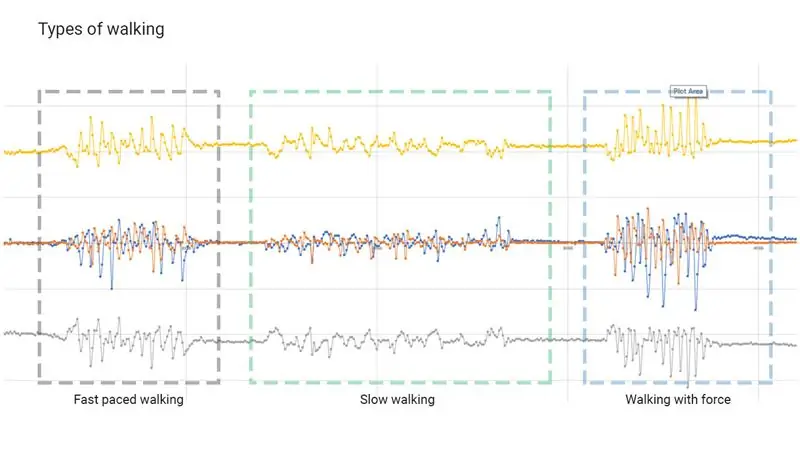
Kaip sakiau pradžioje, stebėsime 3 dalykus: FALL, STEPS ir TEMPERATURE.
Tai nėra suvaržyta, galite pridėti bet kurį kitą jutiklį, pvz., Širdies plakimą, oksimetrą ir tt, ir gauti daugiau sveikatos duomenų. Kol kas naudosiu 2 jutiklius, kurie yra akselerometras ir temperatūra.
Temperatūros nustatymas yra tiesioginis. Prijungę jutiklį, mes naudojame biblioteką DALLAS TEMPERATURE, kad nustatytume Celsijaus laipsnį.
Norėdami rasti žingsnius ir kritimą, naudosime akselerometrą. Kodas prasideda suradus 3 ašių X, Y ir Z pagreičio vertę ir tada nustatant gautą pagreitį.
Dabar yra dvi iš anksto nustatytos kūlimo trumos, skirtos žingsniui ir kritimui. Taigi, kai dėl to pagreitis peržengia šią ribą, aptinkamas žingsnis ar kritimas.
Kadangi kritimo reikšmė yra svarbesnė, kad būtų teisinga, pridėjau kritimo patvirtinimo funkciją, kurioje, jei aptinkamas kritimas, ji taip pat patikrina, ar nepasikeitė orientacija ir ar asmuo neveikia. Jei šios dvi taisyklės yra teisingos, kritimas patvirtinamas ir pranešimas siunčiamas į duomenų bazę.
Kartu įrenginys įrašo visus duomenis ir įrašo juos į SD kortelę, o kas 30 minučių (galima pakeisti) vertės siunčiamos į „Google Firebase“, kur jos saugomos realiuoju laiku.
Norėdami nustatyti slenksčio vertes, pririšau prietaisą prie juosmens ir pradėjau daryti skirtingus veiksmus, kol kodas įrašė pagreičio vertę į SD kortelę. Vėliau importavau vertę į „Excel“ir nubraižiau linijinę diagramą, kad galėčiau išanalizuoti visą vertę. Pridėjau keletą aukščiau pateiktų grafikų. Galite pamatyti, kaip skirtingi veiksmai rodo skirtingas akselerometro reikšmes.
4 veiksmas: nustatykite WIFI ir „Google“duomenų bazę
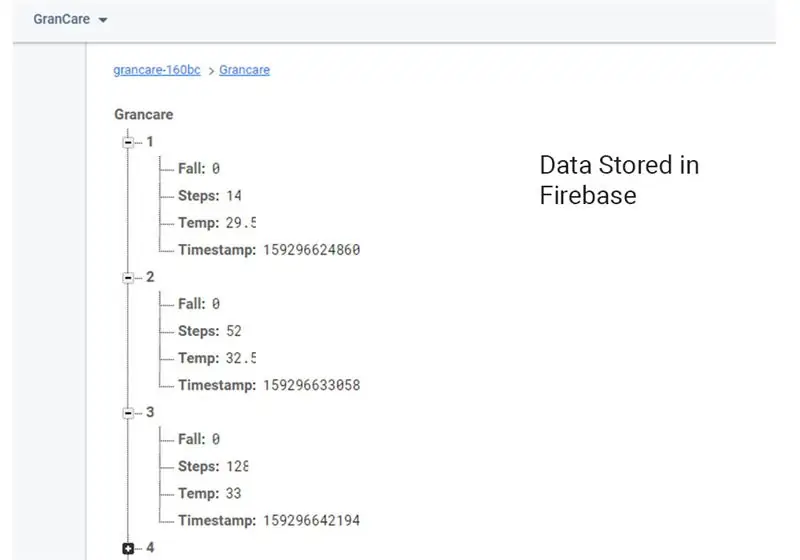
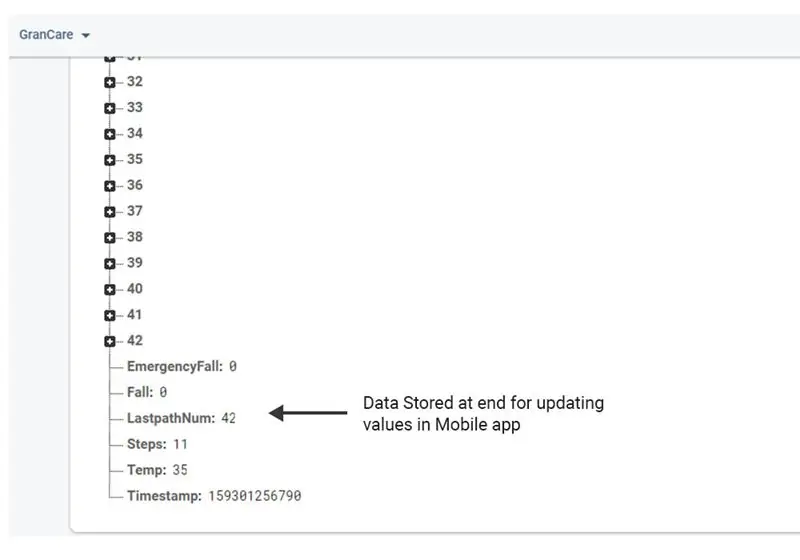
Turėdami visus turimus duomenis, turime rasti būdą juos išsaugoti, kad galėtume juos panaudoti kurdami sveikatos profilį ir stebėdami jūsų senelių sveikatą.
Taigi, norėdami saugoti duomenis ir naudoti juos realiuoju laiku, naudojame „Google Firebase“, o tam pasiekti naudosime „Esp8266Firebase“biblioteką.
Norėdami nustatyti „Firebase“, galite atlikti šį procesą. Po to turėtumėte turėti slaptą raktą ir pagrindinio kompiuterio nuorodą. Tiesiog pridėkite šiuos du į žemiau pateiktą kodą kartu su „Wi -Fi“vardu ir slaptažodžiu:
#define FIREBASE_HOST "YOUR_FIREBASE_PROJECT.firebaseio.com"
#define FIREBASE_AUTH "YOUR_FIREBASE_DATABASE_SECRET" #define WIFI_SSID "YOUR_WIFI_AP" #define WIFI_PASSWORD "YOUR_WIFI_PASSWORD"
Viskas. Tai buvo lengva. Mūsų įrenginys dabar prijungtas prie internetinės duomenų bazės, kurioje saugomi visi sveikatos duomenys. Dabar mes galime naudoti šiuos duomenis, kad sudarytume „Excel“diagramą arba sukurtume paprastą svetainę, kad vizualiai matytume duomenis ar net prijungtume juos prie programos.
Pastaba: norėdami patikrinti, ar sėkmingai pridėjote biblioteką ir ar ji veikia su jūsų prietaisu, pabandykite įkelti bibliotekoje pateiktus eskizų pavyzdžius. Galite išbandyti pavadinimą „beginner_start_here“.
5 žingsnis: WEMOS D1 programavimas
Prieš įkeldami kodą, turime įdiegti keletą dalykų.
Lenta:
- Pirmiausia atidarykite „Arduino ide“ir eikite į „Tools Board Boards“tvarkyklę, tada ieškokite esp8266 pagal ESP8266 bendruomenę. Spustelėkite įdiegti ir palaukite, kol bus įdiegta.
- Dabar pridėjome plokštę, kad pasirinktumėte ją, kad eitumėte į įrankių lentą „Wemos D1 R1“
Bibliotekos
- Turime įdiegti dvi „Mobizt“„Firebase ESP8266“klientų bibliotekas ir „Jim Studt“vieną laidą.
- Norėdami tai padaryti, eikite į eskizą Įtraukti biblioteką Tvarkyti bibliotekas. Ieškokite pirmiau minėtų dviejų bibliotekų ir jas įdiekite.
Dabar įdiegėme viską, ko reikia kodui paleisti. Įkelkite žemiau esantį kodą ir baigsite!
6 veiksmas: prijunkite „Android“programą [neprivaloma]
![Prijunkite „Android“programą [neprivaloma] Prijunkite „Android“programą [neprivaloma]](https://i.howwhatproduce.com/images/002/image-5543-13-j.webp)
![Prijunkite „Android“programą [neprivaloma] Prijunkite „Android“programą [neprivaloma]](https://i.howwhatproduce.com/images/002/image-5543-14-j.webp)
Aš naudojau „MIT“programų išradėją, kuris yra nemokamas programų vilkimo ir numetimo įrankis. Labai lengva sukurti programą tokiu būdu. Visa programa atlieka tikrinimą duomenų bazėje ir rodo jas. Čia yra programos išradėjo projekto failas. Tiesiog pridėkite savo AUTH KEYS ir HOSTNAME, kaip parodyta aukščiau, ir viskas.
7 veiksmas: pritvirtinkite įrenginį prie nešiojamojo kompiuterio

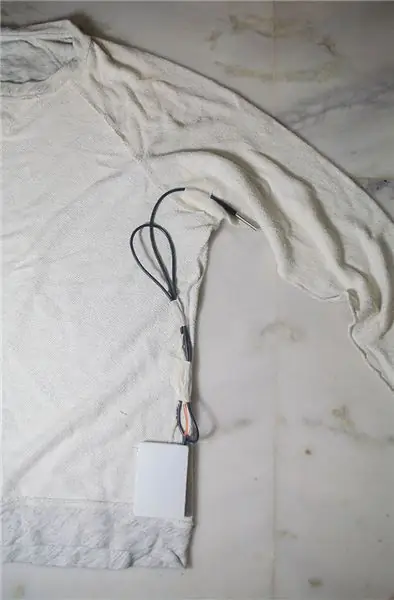
Dabar, kai viskas yra paruošta, lieka tik pritvirtinti jį prie drabužių, pavyzdžiui, megztinio. Galite naudoti bet kokius kitus drabužius, kurie taip pat patinka jūsų seneliams. Kol kas prietaisą pritvirtinau kairėje megztinio pusėje kartu su temperatūros jutikliu, kuris veikia žemiau pažasties temperatūrai matuoti. Aš naudoju maskavimo juostą, kuri akivaizdžiai nėra geriausias būdas. Aš tai naudoju tik kelias dienas bandymams.
Galite pagaminti nedidelį maišelį iš audinio ir susiūti jį megztinio viduje, kad prietaisas ir rankovė laikytų temperatūros jutiklį. Kadangi aš nemoku siūti dalykų, aš to nepadariau. Bet mano mama greitai tai sutvarkys.
8 žingsnis: nuveikite daugiau naudodami „GranCare“
Čia aš naudoju tik du jutiklius, bet jūs visada galite pridėti daugiau. Galite prijungti visus nenaudojamus WEMOS kaiščius prie antraščių kaiščių ir iš išorės prijungti daugiau jutiklių, kad išnaudotumėte visas jutiklio galimybes. Galite pridėti širdies jutiklį, tada kas valandą paimti senelio širdies plakimą ir pridėti jį prie duomenų bazės, o gal pridėti kelis temperatūros jutiklius. Galite ir toliau pridėti, kol nepalaikys WEMOS arba akumuliatorius gali su tuo susitvarkyti.
Tai tiek. Rūpinkitės savo seneliais, kaip sakoma: „Senelių meilė niekada nepasens“.
ATNAUJINTI po naudojimo: Taigi privertiau močiutę naudoti prietaisą savaitę. Ji sakė, kad prietaisas kartais būna tarpas, bet dabar prie jo pripratęs. Taigi štai ko aš išmokau per savaitę nuo jo naudojimo.
- Kritimo aptikimas veikia puikiai. Gavau įspėjimus, kai ji praėjusią savaitę du kartus paslydo. Kartais būna klaidingas aliarmas, todėl galbūt padės pakeisti slenkstis.
- Kūno temperatūros duomenys yra tobuli.
- Kita problema yra tai, kad mano 300 mAh baterija greitai išsikrauna! Pabandykite naudoti didesnes baterijas, kad padidintumėte naudojimo laiką, tačiau įsitikinkite, kad prietaiso svoris labai nesikeičia.
Pastaba:
Kadangi tai pirmas pamokomas dalykas, esu tikras, kad yra klaidų, kurių nepastebėjau. Komentuokite žemiau, jei radote, ir nedvejodami užduokite abejonių. Stengsiuosi kuo greičiau atsakyti.
Rekomenduojamas:
Kaip pasidaryti kišeninio dydžio daiktų interneto oro stotį: 7 žingsniai (su nuotraukomis)

Kaip pasidaryti kišeninio dydžio daiktų interneto oro stotį: Sveiki, skaitytojau! Šioje pamokoje sužinosite, kaip padaryti mažą „Weather Cube“naudojant „D1 mini“(ESP8266), prijungtą prie jūsų namų „WiFi“, kad galėtumėte žiūrėti į jo išvestį bet kurioje žemės vietoje, žinoma, jei tik turite interneto ryšį
Kišeninio dydžio maitinimo šaltinis: 5 žingsniai (su nuotraukomis)

Kišeninio dydžio maitinimo šaltinis: čia yra miniatiūrinis reguliuojamas maitinimo šaltinis, galite reguliuoti išėjimą nuo 1,2 V iki 16,8 V (DC)
Nuo kišeninio fazerio iki kišeninio lazerio: 6 žingsniai

Iš kišeninio fazerio į kišeninį lazerį: Šiame projekte mes paversime mažą žaislą „Star Trek Phaser“, kurį radau „Barnes & Kilnus lazerinei rodyklei. Turiu du iš šių fazerių, o viename išsikrovė akumuliatorius, kad įsižiebtų, todėl nusprendžiau jį pakeisti į įkraunamą lazerį
Kišeninio dydžio maitinimo bankas: 4 žingsniai (su nuotraukomis)

Kišeninio dydžio maitinimo bankas: „Powerbank“yra nešiojamas įrenginys, galintis tiekti energiją iš įmontuotų baterijų per USB prievadą. Paprastai jie įkraunami naudojant USB maitinimo šaltinį …. Dėl bendros paskirties maitinimo bankai taip pat populiarėja kaip prekės ženklas ir reklaminis
Kišeninio dydžio nešiojamasis „WiFi“deautheris: 12 žingsnių (su nuotraukomis)

„Pocket Sized Portable WiFi Deauther“: Šiandien aš jums pasakysiu, kaip pasidaryti savo „Pocket Sized Portable WiFi Deauther“. „Wi -Fi deauther“puola vietinius prieigos taškus ir neleidžia jiems naudotis interneto paslaugomis. Taigi leidžia pradėti
